Impression Flashcards Partagé en tant que PDF
Les cartes mémoire dans votre fichier PDF sont déjà organisées à l'avance pour l'impression recto-verso, soit à la main (A) ou pour l'impression avec une imprimante duplex capable (B).
(A) manuel Impression recto-verso
1. Pages impaires (Questions) Première
Pour l'impression manuelle recto-verso, vous imprimez les pages impaires (côtés) question d'abord, puis placez le papier dans l'imprimante et d'imprimer les pages paires (les côtés de réponse).
- Double-cliquez sur le fichier PDF avec les cartes mémoire pour l'ouvrir dans Aperçu
- Cliquez sur le menu Fichier> Imprimer ...
- Modifier les options d'impression comme indiqué dans l'image ci-dessous:
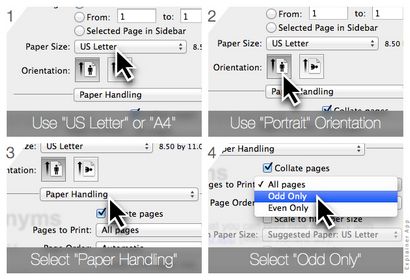
- Cliquez sur « Imprimer » pour imprimer les côtés question
2. Imprimez les pages (réponses)
- Maintenant, prenez le papier imprimé et de le remettre dans le bac d'alimentation papier de l'imprimante.
- Une fois de plus, cliquez sur le menu Fichier> Imprimer ...
- Cette fois-ci, imprimer uniquement les pages (côtés de réponse)
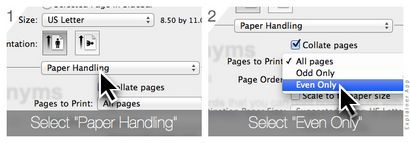
(B) automatique recto-verso (recto verso) Impression
- Double-cliquez sur le fichier PDF avec les cartes mémoire pour l'ouvrir dans Aperçu
- Cliquez sur le menu Fichier> Imprimer ...
En fonction de votre imprimante, vous pouvez activer l'impression recto verso ou recto-verso dans les options d'impression. Pour certains modèles d'imprimante, vous pouvez le faire en sélectionnant le menu Paramètres de sortie et réglez « Impression recto-verso » à « Oui ».
D'autres modèles pourraient avoir un séparé menu « Impression recto-verso » dans les options d'impression.
Cartes d'étude sur votre Mac / iPhone
Au lieu d'imprimer les cartes que vous pouvez les étudier sur votre Mac ou votre iPhone avec l'application Hero mnémotechniques. Vous trouverez des instructions comment étudier les cartes ici.